苹果手机主屏小圆点怎么弄的 iPhone屏幕上的小圆点如何设置
日期: 来源:铲子手游网
苹果手机主屏上的小圆点是一种方便快捷的通知提示,用户可以通过设置来自定义显示的内容和样式,在iPhone屏幕上,小圆点的设置方法非常简单,只需打开设置菜单,进入通知选项,然后找到应用程序的通知设置,就可以对小圆点进行个性化设置。用户可以选择显示哪些应用程序的通知小圆点,还可以调整显示的位置和样式,让主屏幕更加清晰和易于管理。通过设置小圆点,用户可以及时了解各种应用程序的最新消息和提醒,提高手机使用的效率和便利性。
iPhone屏幕上的小圆点如何设置
具体方法:
1.首先在你手机或ipad主界面点击设置按钮,如下图所示
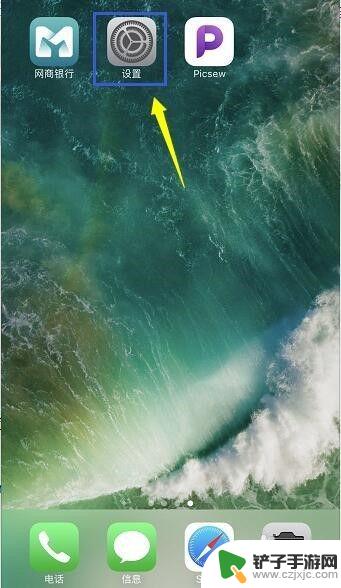
2.在设置界面点击通用进入,如下图所示
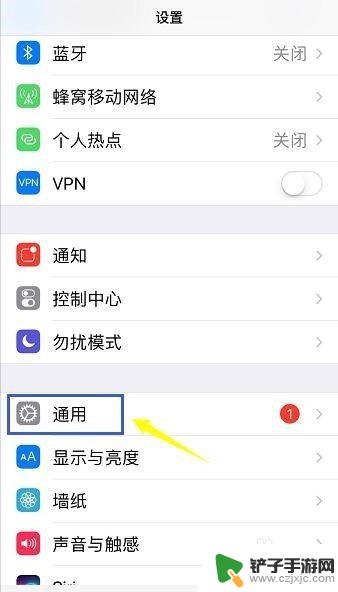
3.进入通用界面,点击辅助功能进入,如下图所示
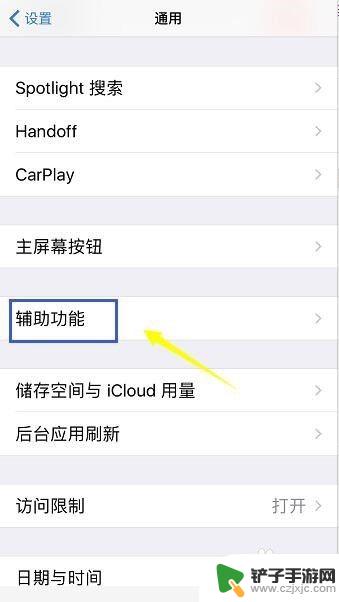
4.在辅助功能界面点击 AssistiveTouch选项,如下图所示
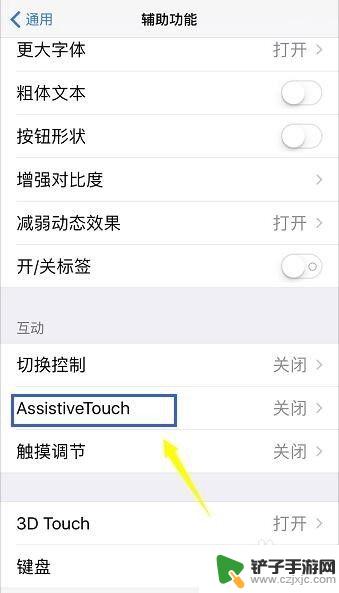
5.
进入AssistiveTouch选项,将右侧的开关打开。如下图所示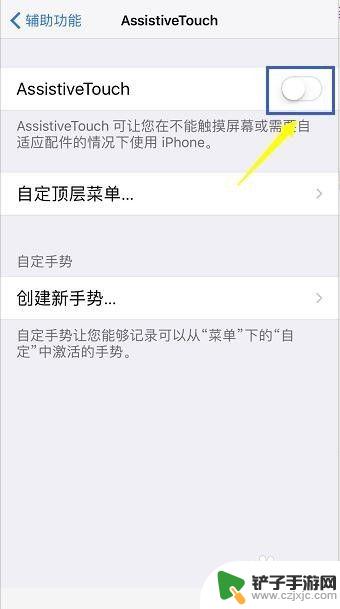
6.开启AssistiveTouch选项后,点击自定顶层菜单。。。选项,如下图所示
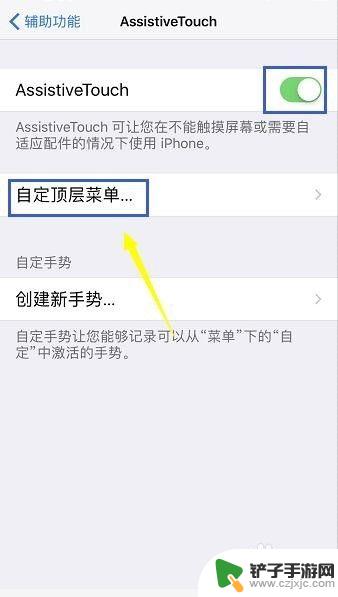
7.我们可以自定义小白点有几个功能按钮,以及各个功能定义。如下图所示
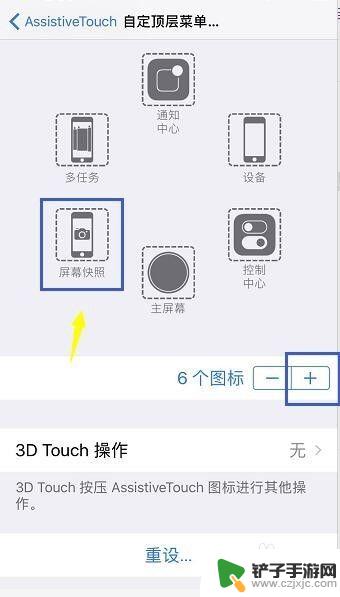
8.设置完成,我们点击界面的小白点,测试一下,非常方便,如下图所示
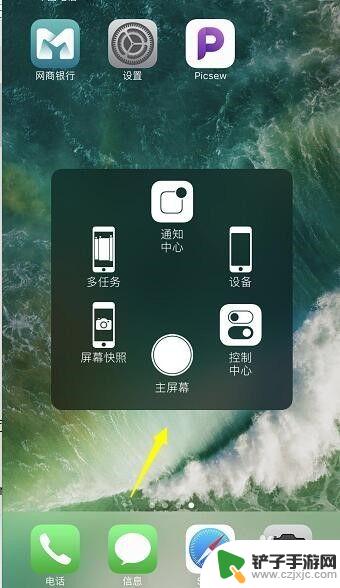
以上就是苹果手机主屏小圆点怎么弄的全部内容,有遇到相同问题的用户可参考本文中介绍的步骤来进行修复,希望能对大家有所帮助。














